WinAVR là công cụ chính chúng tôi dùng trong các bài hướng dẫn sử dụng các modules trên chip AVR bằng ngôn ngữ C. Tuy nhiên, bài này chúng tôi không nói về lập trình C mà chủ yếu hướng dẫn cách cài đặt và sử dụng WinAVR. chúng tôi sẽ dùng ví dụ quét LED của bài "Làm quen AVR" để minh họa, nhưng phần code sẽ được viết lại bằng ngôn ngữ C thay cho ASM.
Tại sao C: như chúng tôi đã trình bày ở các bài học trước, khi bạn đã hiểu về AVR, để thực hiện các ứng dụng, bạn có thể không nhất thiết phải luôn lập trình bằng ASM. Ngôn ngữ cấp cao như C sẽ giúp cho bạn xây dựng các ứng dụng nhanh chóng và dễ dàng hơn, tuy nhiên không vì thế mà bạn “quên” ASM, lập trình bằng C kết hợp ASM là giải pháp hay nhất. Một chú ý là chúng ta chỉ sử dụng C để đơn giản hóa lập trình tính toán, cấu trúc điều khiển…lập trình C cho AVR không có nghĩa là bạn không cần biết cấu trúc và cách thức hoạt động của chip!!!
Tại sao WinAVR: WinAVR (đọc là Whenever: theo tác giả của WinAVR) là một bộ phần mềm mã nguồn mở bao gồm các công cụ cho dòng vi điều khiển AVR . WinAVR chạy trên nền hệ điều hành Windows, nó bao gồm các công cụ sau:
- Trình biên dịch avr-gcc: GNU GCC là trình biên dịch C, C++ phát triển bởi cộng đồng mã nguồn mở GNU, avr-gcc phát triển riêng cho AVR.
- Chương trình nạp chip avrdude.
- Chương trình debugger avr-gdb.
- Programmer Notepad: trình biên tập code hỗ trợ nhiều ngôn ngữ như C, C++, CSS, HTML, Java,…
- MFile: tiện ích tạo các file Makefile dùng trong quá trình biên dịch code…
Cốt lõi của WinAVR là trình biên dịch GNU GCC và thư viện avr-libc, đây là bộ công cụ lập trình C miễn phí hoàn chỉnh duy nhất cho AVR. Có thể nói bộ công cụ này góp phần không nhỏ giúp cho chip AVR ngày càng trở nên phổ biến. WinAVR liên tục được cập nhật và hoàn thiện bởi rất nhiều người, nguồn tài liệu và chương trình mẫu viết bằng công cụ này là rất lớn…Đây là những lí do chính khiến chúng tôi chọn WinAVR để giới thiệu với bạn.
Download và cài đặt: có 2 cách để bạn cài đặt bộ công cụ C cho AVR, cách thứ nhất, bạn download từng phần gồm binutils, gnu-gcc, avr-libc, và avrdude…rồi cài đặt (cách này thường được sử dụng trên hệ điều hành Linux…chúng tôi sẽ giới thiệu trong 1 tài liệu khác) và cách thứ 2 là dùng WinAVR (dành cho windows). Bạn có thể download trực tiếp phiên bản mới nhất tại website chính thức của WinAVR: http://winavr.sourceforge.net/index.html. Quá trình cài đặt tương đối dễ dàng vì bạn có thể chỉ cần làm theo các lựa chọn mặc định. Sau khi cài đặt WinAVR vào máy (chúng tôi giả sử thư mục cài đặt của bạn là C:\WinAVR) bạn sẽ có đầy đủ bộ công cụ từ IDE (Integrated Development Environment) để biên tập code, trình biên dịch, linker, chương trình nạp chip, tiện ích tạo Makefile…
Programmer Notepad (pn): Programmer Notpad là phần mềm môi trường phát triển tích hợp (IDE) miễn phí cho việc lập trình các ngôn ngữ như C, C++, CSS, HTML, Java,…Tuy giao diện của pn khá đơn giản nhưng đây là công cụ rất hoàn hảo và được tích hợp sẵn trong WinAVR, avr-gcc lugin được tích hợp sẵn trong pn cho WinAVR nên chúng ta có thể biên dịch code, download chương trình vào chip trực tiếp với pn. (có thể tham khảo thêm về pn tại websitehttp://www.pnotepad.org) (chú ý, bạn có thể viết code cho avr-gcc bằng AVRStudio, Eclipse IDE hay ngay cả với Windows Notepad...).
MFile: để biên dịch 1 chương trình bằng trình biên dịch gnu gcc, bạn cần 1 file tên là Makefile không có phần mở rộng, file này chứa thông tin cần thiết như thông tin về trình biên dịch, target (tên các file code cần dịch), loại chip, trình nạp chip…MFile là tiện ích giúp chúng ta tạo các Makefile nhanh chóng và chinh xác. MFile được tích hợp sẵn trong WinAVR.
Sau khi cài đặt WinAVR, trên desktop của bạn có thể sẽ xuất hiện 2 icon của pn và MFile như trong hình 1.
Phần này chúng ta tìm hiểu cách viết một chương trình C trong pn thông qua 1 ví dụ đơn giản. Từ Desktop, hãy khởi động pn, lần đầu chạy pn bạn sẽ thấy giao diện của chương trình như trong hình 2.
Hình 2. Giao diện pn
Trước hết chúng ta hãy cài đặt thêm một số tính năng vào pn bao gồm chức năng tạo ra file coff (dùng mô phỏng với AVR Studio Simulator) và chức năng vừa biên dịch vừa nạp chip. Từ menu chính của pn, chọn menu “Tool > Option”, bạn sẽ thấy hộp thoại Option xuất hiện, hãy chọn mục Tool trong hộp thoại Option rồi nhấn button “Add” như trong hình 3.
Hình 3. Option cho pn.
Trong hộp thoại “New Tool Properties” hãy đặt các thông số như trong hình 4:
Hình 4. Add chức năng tạo file COFF cho pn.
Lặp lại các bước trên để add thêm chức năng vừa biên dịch vừa đổ chương trình vào pn (xem hình 5).
Nhấn “OK” để kết thúc cài đặt, click vào menu Tools bạn sẽ thấy có 2 lệnh mới được add vào, chúng ta sẽ sử dụng chúng sau này.Hình 5. Add chức năng Make và Program cho pn.
Hình 6. Tools menu.
Khi add các chức năng mới vào pn, bạn chú ý 2 mục là command và parameters, command thì luôn là “make” vì đây chính là lệnh “đa năng” khi làm việc với trình biên dịch gnu-gcc. Parameters là các thông số gởi kèm với lệnh make, như vậy khi bạn click vào 1 dòng lệnh mới tạo ra, pn sẽ yêu cầu trình dịch gcc thực hiện lệnh make với thông số mà bạn đã tạo.
Chúng ta đã sẵn sàng để viết ví dụ đầu tiên bằng WinAVR. Từ pn, chọn menu “File>New>Project” , bạn chọn nơi lưu Project của bạn (ví dụ C:\WinAVR\My Project) và hãy đặt tên cho Project của bạn là AVR1-gcc vì chúng ta sẽ viết lại ví dụ cho bài AVR1 bằng C.
Hãy type đoạn code sau vào của sổ “new” (phần bên phải trong pn)
List 1. ví dụ quét LED bằng C.
| 1 2 3 4 5 6 7 8 9 10 11 12 13 14 15 | //file: main.c //Description: AVR1 by GCC, "Cung hoc AVR" Series #include #include unsigned char val=1; int main(void){ DDRB=0xFF; //set PORTB as output lines while(1){ PORTB=val; _delay_loop_2(65000); val*=2; if (!val) val=1; } return 0; } |
Chọn “File>save” để lưu đoạn code trên thành 1 file có tên là main.c.
Trong vùng “Project” (phần bên trái), click phải vào Project “AVR1-gcc” rồi chọn “Add Files”, hãy add file “main.c” vào Project của bạn.
Hãy thử biên dịch Project của bạn bằng cách chọn menu “Tools>[WinAVR] Make All”, quan sát vùng thông báo biên dịch (nằm ở phía dưới) bạn sẽ thấy thông báo như sau:
Nghĩa là có lỗi trong quá trình biên dịch, quá trình biên dịch thất bại vì “No rule to make target ‘all’.” Lỗi này do Project của chúng ta không có file Makefile. Hãy tạo 1 file Makefile bằng tiện ích MFile.
Từ Desktop, chạy chương trình MFile, giao diện của MFile rất đơn giản như trong hình 7 (chú ý: chúng ta có thể thêm bớt các cài đặt cho MFile bằng cách chỉnh sửa file mfile.tcl trong thư mục cài đặt của WinAVR).
Hình 7. Chương trình tiện ích MFile.
Hãy chọn menu “Makefile>Main file name”, một hộp thoại nhỏ xuất hiện, điền tên file chính trong Project của bạn (trong trường hợp của chúng ta ở đây là “main”), nhấn “OK”. Tiếp tục chọn “Makefile > MCU type > ATmega > atmega8”. Đối với Project ví dụ này, chỉ cần set 2 tham số tên file và loại chip như trên là đủ, bạn chọn “File>save as” và lưu Makefile vào chung thư mục chứa Project (C:\WinAVR\My Project trong trường hợp của chúng tôi). Bạn đã có thể tắt chương trình MFile.
Trở lại pn, chọn menu “Tools>[WinAVR] Make All” lần nữa để biên dịch, lần này bạn sẽ thấy thông báo cuối cùng là “>Process Exit code: 0”, biên dịch thành công. Vào thư mục chứa Project bạn sẽ thấy 1 file “main.hex” được tạo ra. Để thử nghiệm chức năng tạo file COFF mà bạn đã add vào pn, chọn “Tools > [WinAVR] Make COFF”, quay lại thư mục chứa Project bạn sẽ thấy 1 file mới “main.cof” được tạo.
Hãy tìm và copy file “AVR1.DSN” (file của phần mềm Proteus) trong bài học AVR1 vào thư mục Project của bạn, chạy AVR1.DSN với Proteus, đổi file program cho chip atmega8 thành main.hex (xem lại bài "Mô phỏng bằng Proteus" nếu bạn quên cách thực hiện). Chạy mô phỏng để kiểm tra kết quả, nếu kết quả tương tự như trong AVR1, bạn đã thành công. Lưu Project của bạn.
Như vậy bạn đã hoàn tất việc cài đặt và tạo Project mới với WinAVR. Việc còn lại mà bạn phải thực hiện chính là viết code, tức lập trình bằng ngôn ngữ C trong WinAVR, phần này bạn hãy tham khảo bài "C cho AVR".
Nguồn :hocavr.com
NGUỒN. HOCAVR.COM







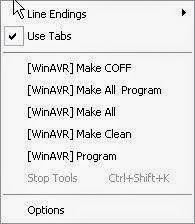


Đăng nhận xét